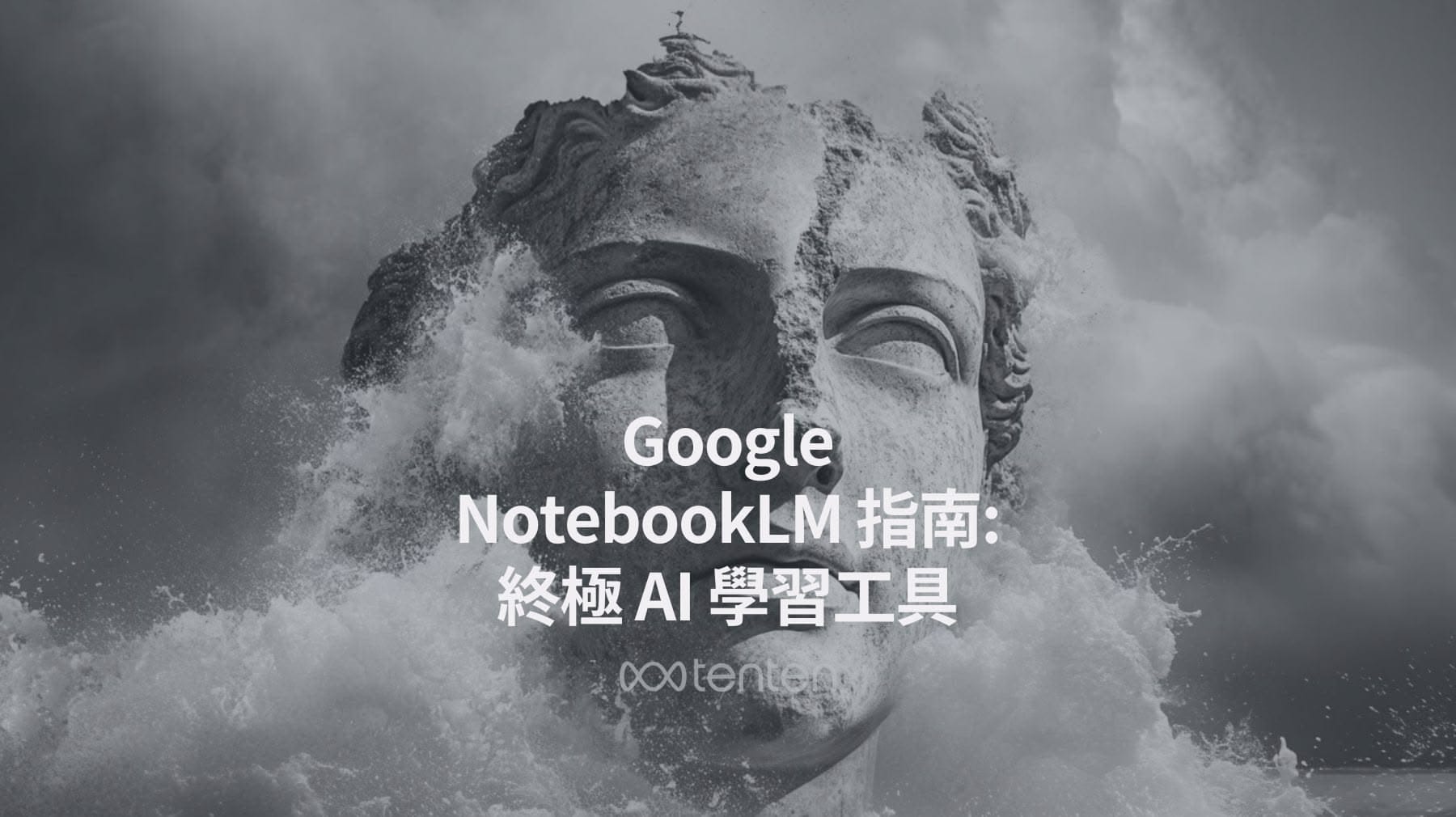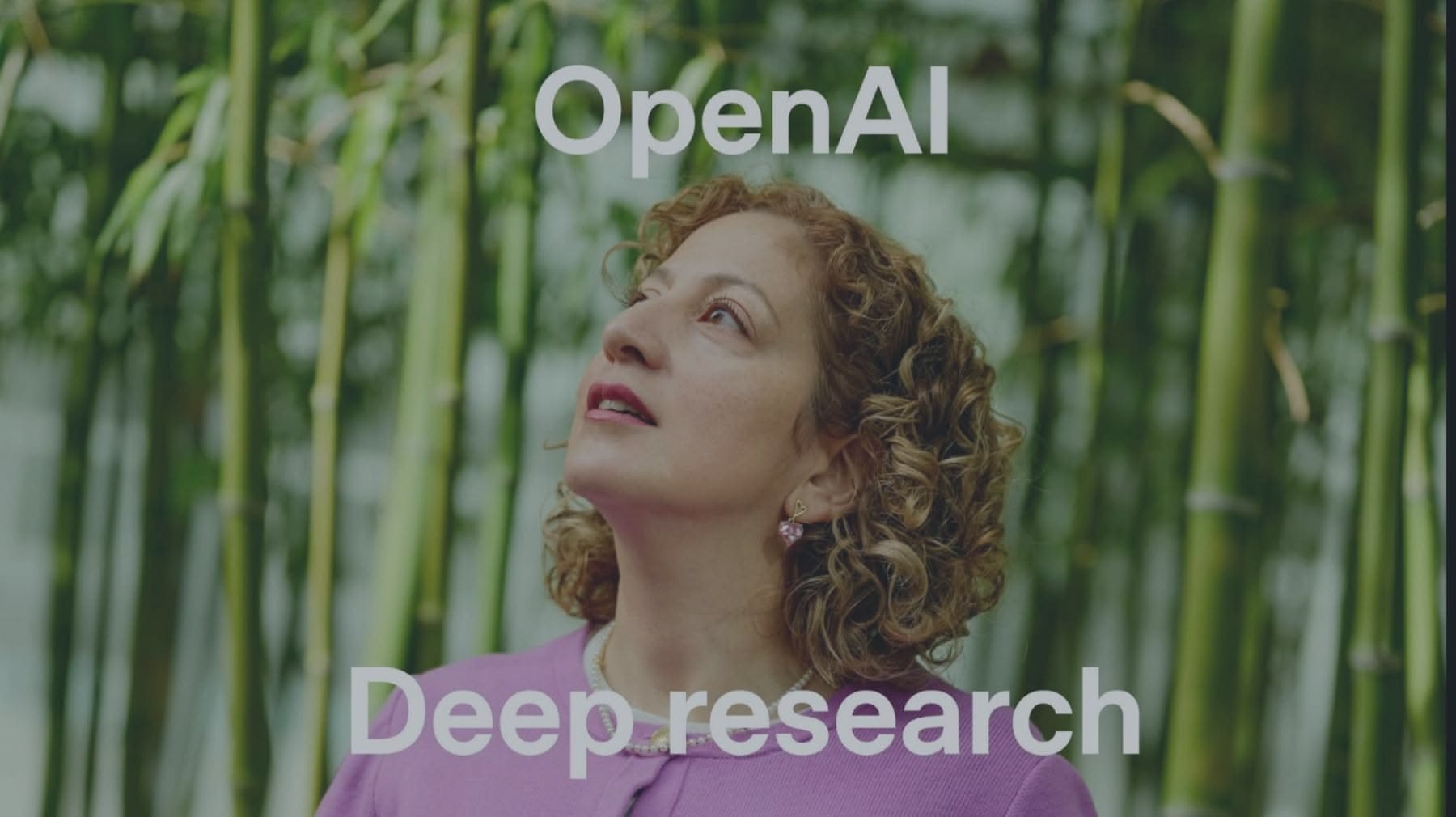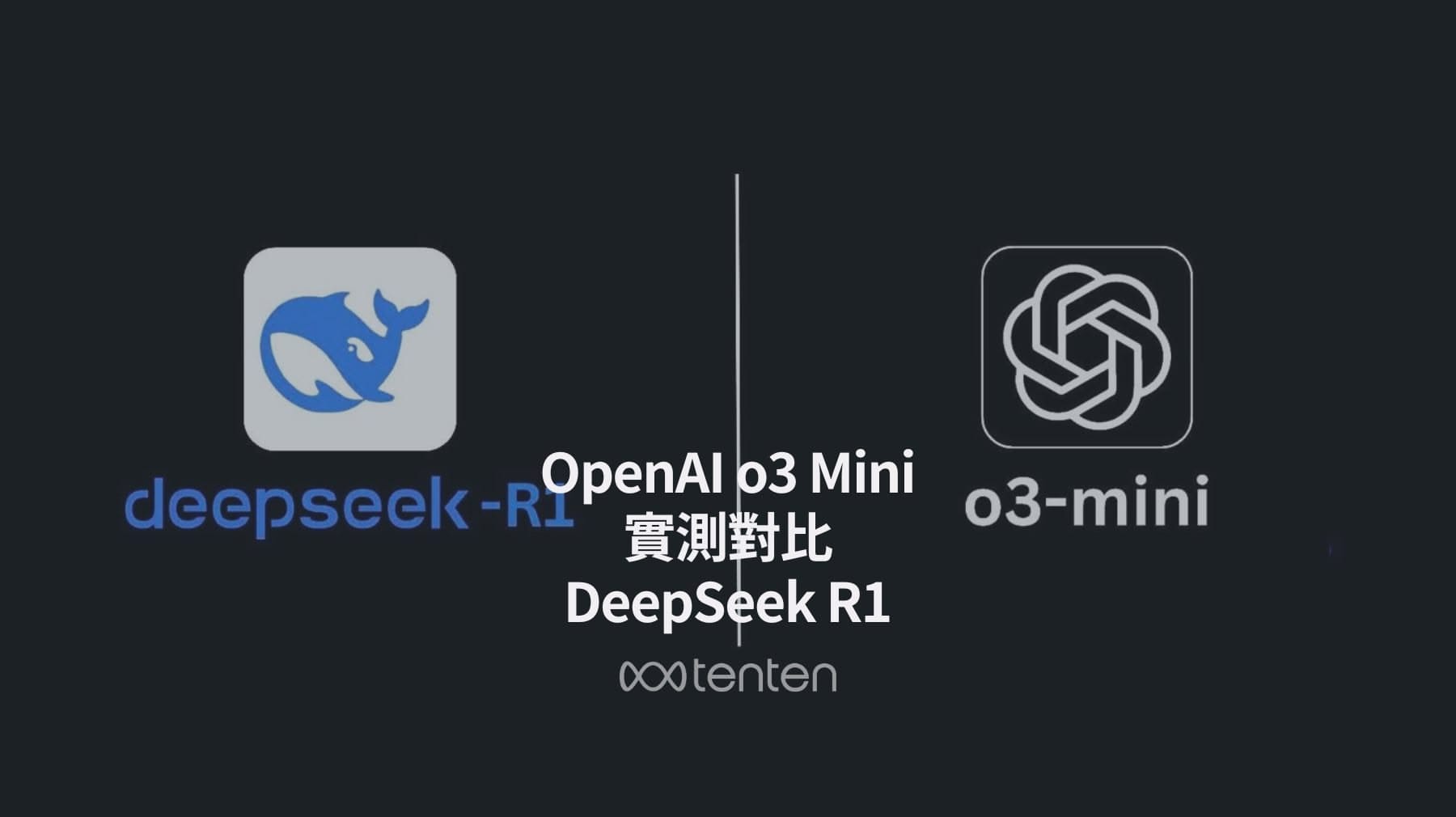Google 推出的 NotebookLM 是一款免費、易用的 AI 學習工具。這篇指南將帶你探索它的各種功能,讓你輕鬆提升學習效率。
想像一下,能夠上傳各種學習材料,如 PDF、Google 文件和網頁連結,並一鍵將它們轉換為互動式播客或學習指南。Google 的 NotebookLM 讓這成為可能,提供了一種精簡的方式來組織研究,使學習更有效率且更具動態性。在本指南中,我們將探討 NotebookLM 如何透過 AI 驅動的工具和隱私優先的特性,轉變傳統的學習方式,為學生帶來競爭優勢。
NotebookLM | Note Taking & Research Assistant Powered by AI
開始使用 NotebookLM
要開始使用 NotebookLM,您只需一個 Google 帳戶。登入後,選擇「Try Me」即可進入界面。NotebookLM 運行於 Gemini Pro 1.5 模型,這款模型設計確保所有上傳的內容保持私密,Google 不會使用您的數據來訓練其他模型。直觀的界面包含了實用的設置,如淺色模式、Notebook 常見問題解答和支援的 Discord 社區。
用來源構建您的筆記本
NotebookLM 的一大特色是其能夠將各種文件整合為一個統一的「筆記本」。構建您的筆記本時,從上傳 PDF、Google 文件和 Google 幻燈片開始,或甚至粘貼網頁連結和個人筆記。每個添加的來源都成為參考點,您可以為這些文件命名或重新命名,以保持筆記本的組織性。
提問並發現關聯
NotebookLM 允許用戶像聊天機器人一樣與上傳的文件互動。文件加載後,學生可以就其來源提出具體問題。例如,您可以問:「AI 工具如何影響學生的參與度?」系統將根據您選擇的材料提供一個全面的答案,並附上準確的引文以驗證其可靠性。
創建學習指南和播客
NotebookLM 的強大應用之一是創建針對您材料量身定制的學習指南。只需選擇幾個文件,然後要求工具生成學習指南,包括問題、答案,甚至是寫作題目。對於音頻學習者,NotebookLM 還提供將材料轉換為播客格式的選項,只需一鍵。簡單設置後,您即可下載 MP3 版本,隨時隨地進行學習。
擴展研究的 AI 聊天功能
除了簡單的問答功能外,NotebookLM 還可以作為一個智能研究助手,幫助學生進行創意腦力激盪,甚至為論文生成引言段落。透過從上傳的材料中汲取見解,該工具將主題跨文件連結,為您的學習過程提供靈感和結構。
如何使用 Google 的 NotebookLM 創建 AI Podcast
這篇文章將介紹如何使用 Google 的 AI 驅動工具 NotebookLM 來創建 podcast。我們將指導您設置筆記本、添加來源並生成音頻概述。NotebookLM 簡化了將您的筆記和文件轉化為引人入勝的播客,成為教育和創意專案的強大工具。

在今年的 Google I/O 大會上,一項引人注目的創新是 Project Tailwind,一種全新的 AI 驅動筆記本,旨在幫助人們更有效地學習和組織信息。現在,這項令人興奮的專案已被重新命名並正式推出為 NotebookLM,來自 Google Labs 的實驗性工具。NotebookLM 利用語言模型的強大功能(因此稱為 "LM"),目標是重新定義筆記的記錄方式,使其更智能、更直觀。它甚至具備生成播客的功能,這也是我們今天要探討的主題。
您的播客將類似於以下範例。這個播客是使用 NotebookLM 生成的,並包含我們的文件連結!
現在讓我們看看如何創建您自己的播客!
1. 前往 NotebookLM
首先,前往 https://notebooklm.google.com/ 並使用您的 Google 帳戶登入。
2. 點擊新建筆記本
如果您是 NotebookLM 新使用者,系統會提示您創建新筆記本,如下圖所示。點擊「建立」。如果您之前使用過 NotebookLM,則點擊「新建筆記本」:
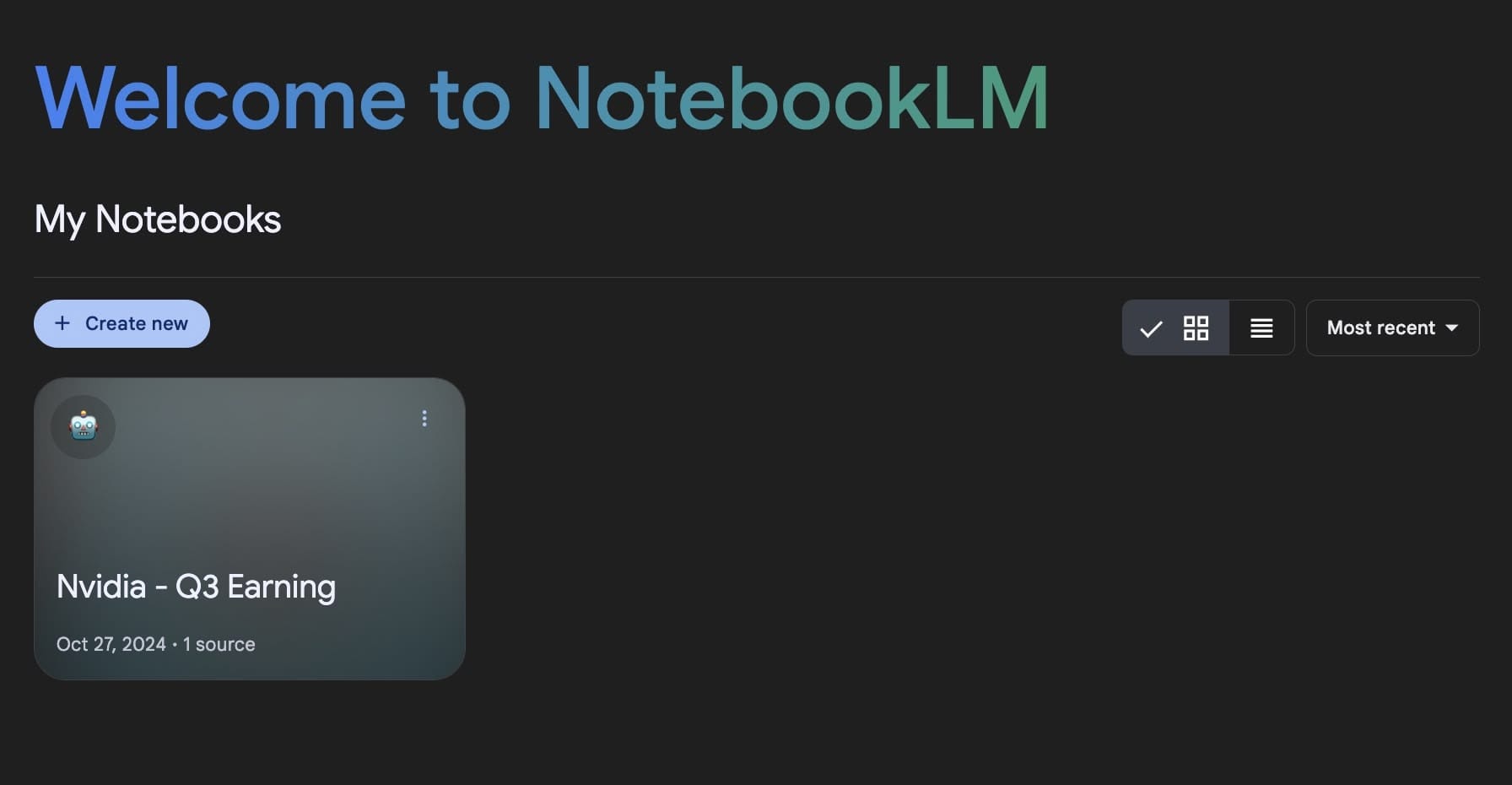
3. 添加來源
在創建筆記本時,系統會提示您添加來源。來源可讓 NotebookLM 基於對您最重要的信息生成回應。這些來源可以包含連結、YouTube 影片、行銷計畫、課程閱讀、研究筆記、會議記錄、銷售文件等。
本文中,我們將使用我們的 GitHub 儲存庫:https://github.com/marqo-ai/marqo。要上傳此連結,請點擊下圖中的「網站」圖標。注意,您也可以將 Google 文件、Google 幻燈片、YouTube 連結和複製的文字作為來源添加。
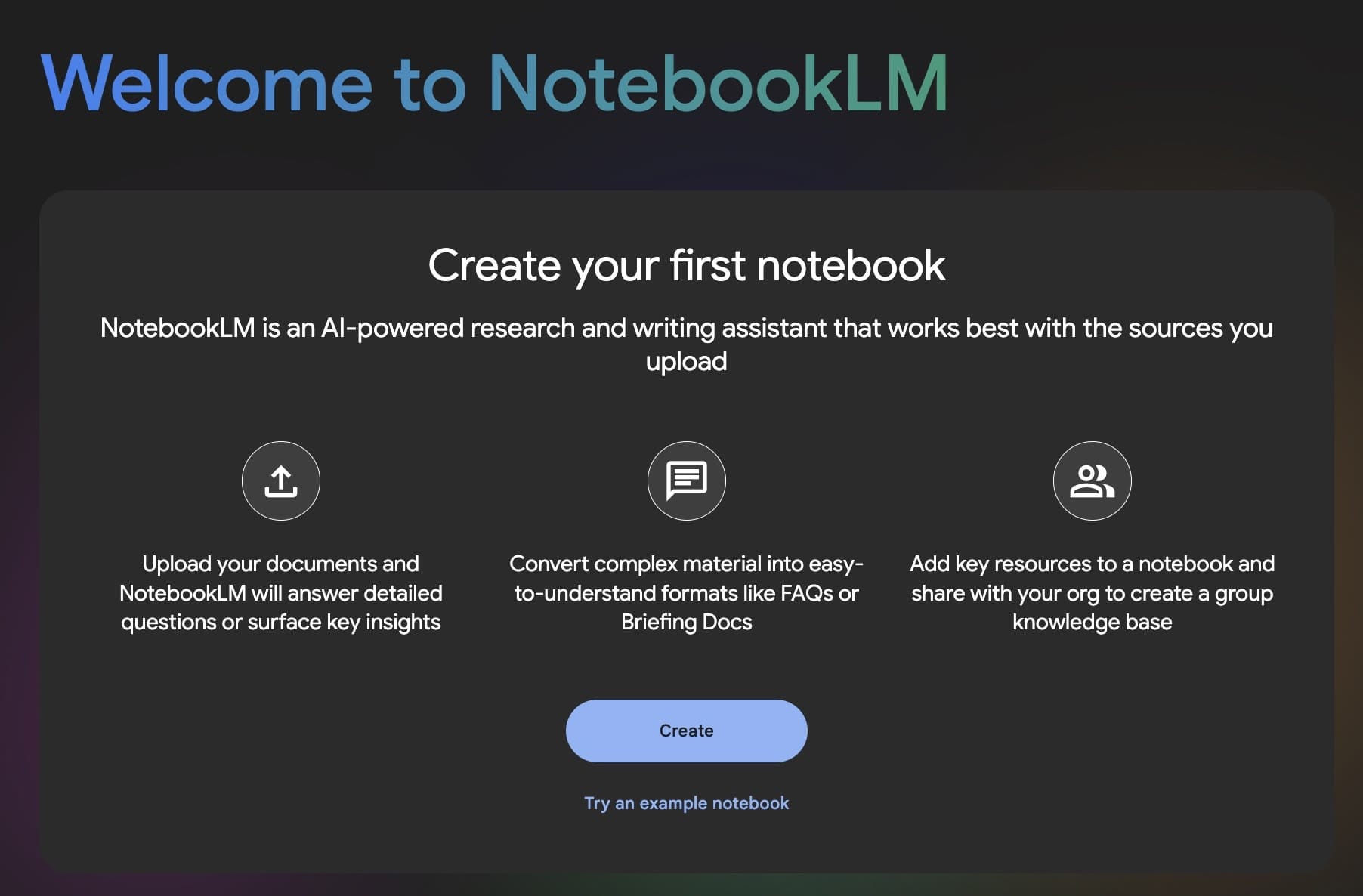
接著將您的網站連結粘貼到「粘貼 URL」框中,然後點擊「插入」。
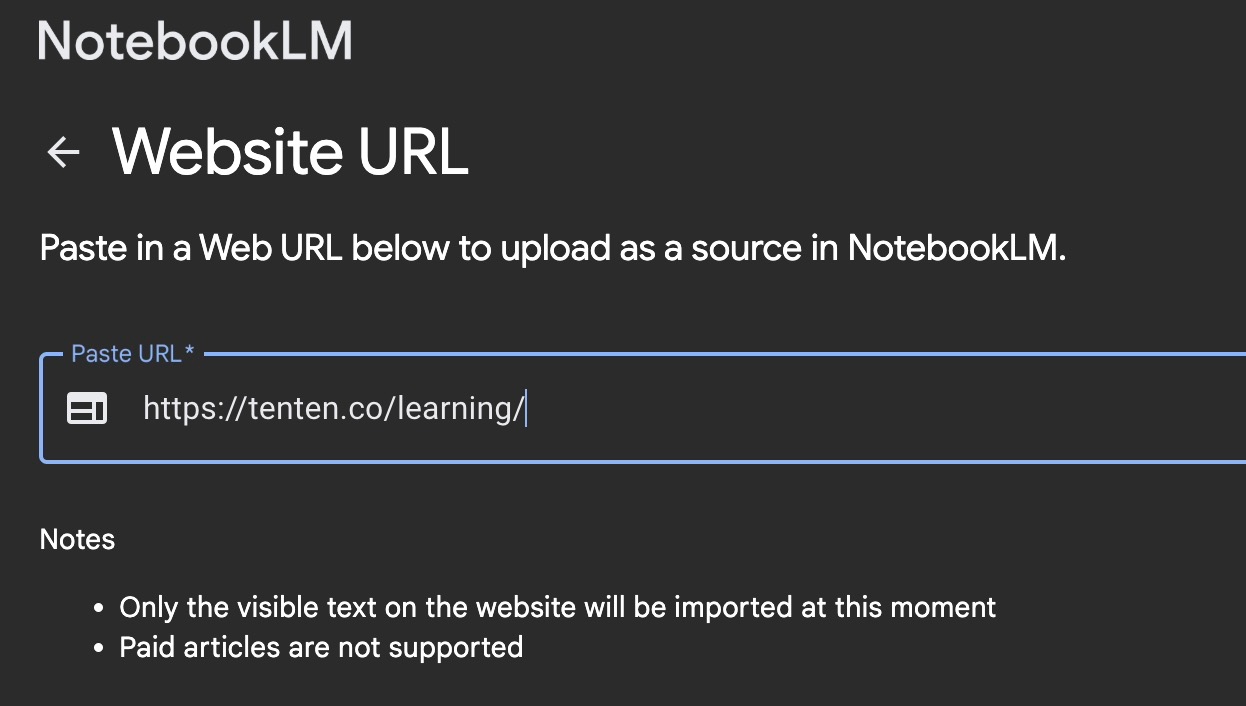
4. 點擊「筆記本指南」
在提交來源時,「筆記本指南」應會自動彈出。如果沒有,您可以在筆記本右下角找到它:當筆記本指南彈出時,您將看到生成音頻概述的選項。
4. 生成音頻概述
為了創建您的播客,您需要生成音頻概述。點擊圖中標出的 「音頻概述」 下的「生成」。
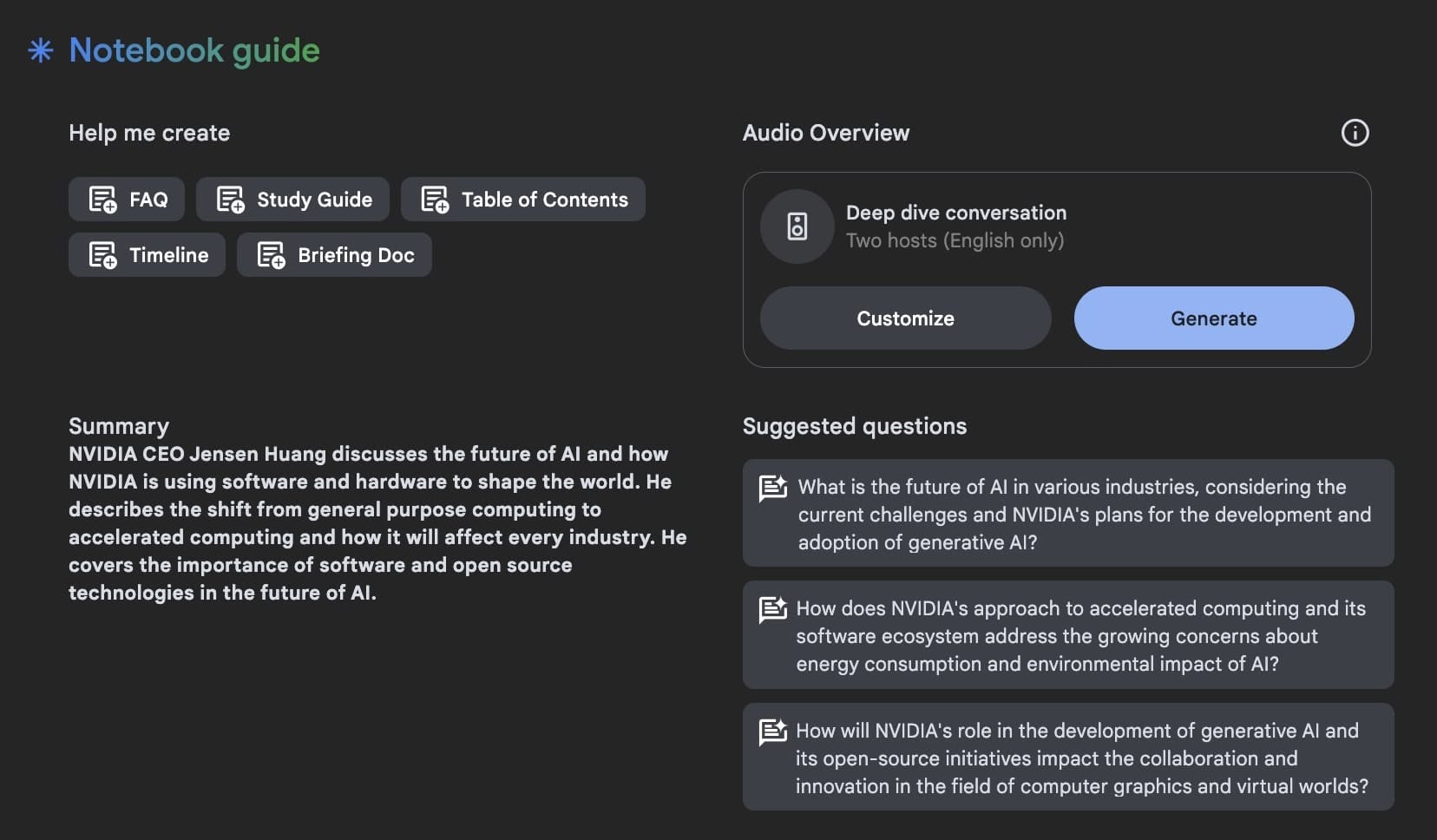
點擊「生成」後,生成您的播客需要幾分鐘時間。完成後,您可以將其下載為音頻文件:

真的就是這麼簡單!
用戶友好且以隱私為重的體驗
Google 的 NotebookLM 不僅以其高效性著稱,還以其對隱私的承諾而聞名。透過確保用戶數據的安全,並且不被外部模型所使用,NotebookLM 為個人研究和學習提供了安全的環境。共享選項允許用戶協作或共享其筆記本,但建議將敏感信息保持私密。
結論
NotebookLM 是一個為學生和研究人員量身打造的革命性工具,將學習轉變為更可管理且具互動性的體驗。通過允許用戶構建、分析,甚至傾聽學習材料,NotebookLM 正在重新定義學生如何接觸學術內容。在本文中,我們探討了如何利用 Google 創新的 NotebookLM 輕鬆創建您的播客。通過處理和綜合您選擇的來源,NotebookLM 將傳統筆記轉化為一個動態工具,不僅有助於組織信息,還能生成有價值的洞見和音頻內容。
Google NotebookLM FAQ
常見問題 (FAQ)1. 什麼是 Google 的 NotebookLM,它有什麼功能?
Google 的 NotebookLM 是一款免費且易於使用的 AI 學習工具,能讓用戶上傳如 PDF、Google 文件和網頁連結等學習材料,並將這些材料轉換為互動式筆記本或學習指南,提升學習效率。
2. 如何開始使用 NotebookLM?
要使用 NotebookLM,只需透過 Google 帳戶登錄,選擇「Try Me」即可進入界面,使用 NotebookLM 的各種功能來綜合和管理學習資料。
3. NotebookLM 如何保障用戶的隱私?
NotebookLM 確保所有上傳的內容保持私密,不會被用於訓練其他模型,提供了一個對隱私保護有承諾的學習環境。
4. 我們可以如何利用 NotebookLM 創建播客?
使用 NotebookLM 可以簡單地將筆記和文件轉化為音頻播客,只需選擇相關文件,並透過工具生成音頻概述,最後可下載為 MP3 格式。
5. NotebookLM 可以如何幫助組織研究和學習材料?
NotebookLM 允許用戶將各種文件整合成一個筆記本,並通過AI工具分析和提供靈感,促進學習材料的組織和深度理解。